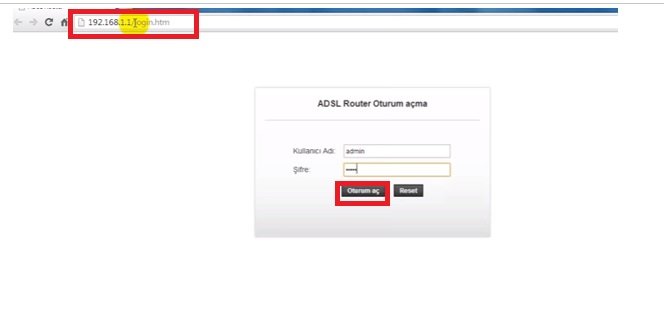Bu yazımızda siz değerli okurlarımıza ”Everest SG-1700 Modem Kurulumu Resimli Anlatım” ile ilgili işlemlerin nasıl yapılacağını sizlerle paylaşacağız,
Üretimiyle adından sıkça söz ettiren ve Farklı servis sağlayıcıları tarafından ayrı ayrı alt yapılara uyumlu üretimi yapılan ”Everest SG-1700 Modem Kurulumu” ile ilgili işlemleri ve bağlantı sorununuzun giderilebilmesi adına bu makalemizi sizin için hazırlamış bulunmaktayız.
İlk olarak ”Everest SG-1700 Modem Kurulumu”una başlamadan önce kablo bağlantılarının doğru olarak yapılandırıldığından emin olmamız gerekiyor. Modemin kablolu ve kablosuz ağ ayarlarının yapılandırılabilmesi için öncelikle bilgisayar ve modem arasına takılı olması gereken ”Sarı yada Gri”renkte bulunan Ethernet Kablosunu bir ucunu modemin Lan 1, Lan 2, Lan 3 yada Lan 4 girişlerinden bir tanesine takıp diğer ucunu ise bilgisayar kasamızın arka kısmında bulunan bölümüne takıyoruz, Şayet Laptop üzerinden işlem gerçekleştiriyorsanız kullanmakta olduğunuz Laptop bağlantısının sağında ya da solunda bu giriş bölümü olacaktır. Ana hattan gelen telefon kablosunu modemin ”DSL” girişine takıp modemin elektrik kablosunu taktıktan sonra modemin üzerinden Power, Adsl ve Lan ışığı sabit yanıyorsa kuruluma başlayabiliriz.
Everest SG-1700 Modem Kurulumu Resimli Anlatım
Öncelikle boş bir İnternet sayfası (İnternet Explorer, Mozilla yada Chrome vb.) açıyoruz,
Açmış olduğumuz sayfanın adres satırı kısmına,
- ”192.168.1.1”yazıp entere tıklıyoruz,
İşlemlerimizin devamında karşımıza ”Kullanıcı adı ve Şifre” bilgilerini gireceğimiz bir ekran gelecektir.
Açılan ekranda,
- Kullanıcı adına ”admin” Şifre bölümüne ise ”admin” yazdıktan sonra ”Oturum Aç” bölümüne tıklıyoruz,
- Yaptığımız işlemler doğrultusunda şifre bilgisini kabul etmediği taktirde ”1234” olarak deneyebilirsiniz.
- Bu bilgiler kapsamında hala giriş sağlayamıyorsanız modemin arka kısmında küçük bir reset çukuru bulunmaktadır. Buraya bir iğne ya da kürdan yardımıyla 10-15 Saniye basılı tutmanız halinde modem fabrika ayarlarına geri dönecek ve giriş Kullanıcı adı ve şifre bilgileri ”admin ve ”admin” olarak devreye alınacaktır.
İşlemlerimizin devamında gelen ekran kısmında ”Hızlı Kurulum” butonuna tıklayıp sonrasında ekranın sol tarafında yer almakta olan,
- ”Cihaz Bilgisi” butonuna tıklıyoruz,
Everest SG-1700 Modem Kurulumu Resimli Anlatım
Daha sonrasında ”Everest SG-1700 Modem Kurulumu” ile alakalı kablolu ayarlarımızın yapılandırılacağı ekran gelecektir.
- VPI:8
- VCI:35
- Encapsulation Mode: LLC:SNAP-BRIDGING
- Bağlantı Modu: Ethernet üzerinden PPP/PPPoE
- PPP Ayarları: Kullanıcı Adı ve Adsl Şifre kısmına İnternet servis sağlayıcınız tarafından size verilen Kullanıcı Adı Ve Şifre bilgilerinizi giriyorsunuz,
Devamında ekranın alt kısmında ”Sonraki” butonuna tıklayıp Everest SG-1700 Modem Kurulumu kablolu ayarlarını yapmış olacağız,
Everest SG-1700 Kablosuz Modem Kurulumu
Sonrasında karşımıza kablosuz ağ ayarları ile ilgili ekran bilgilendirmesi gelecektir.
- WLAN: Etkinleştir kutucuğu işaretli olması lazım
- SSID: kısmına ise daha öncesinden hiç vermemiş olduğunuz Türkçe karakter içermeyen bir Kablosuz ağ adı belirliyoruz,
- Şifreleme: WPA2/TKIP
- WPA Kimlik Doğrulama Modu: Kişisel olarak işaretliyoruz
- Önceden Paylaşılmış Anahtar: kısmına ise en az 8 en Fazla 64 karakterden oluşmak üzere daha öncesinde hiç vermediğiniz bir kablosuz ağ şifresi belirliyoruz,
İşlemlerimizin devamında noktasında ”Sonraki” butonuna tıklıyoruz,
Everest SG-1700 Kablosuz Modem Kurulumunun son adımın ise gelen ekran bilgilendirmesinin alt kısmında yer almakta olan,
- ”Değişiklikleri Uygula” butonuna tıkladıktan sonra Everest SG-1700 modem kurulum ayarlarını tamamlamış olacağız,
İsterseniz Huawei Hg552D Modem Kurulumu (Resimli Anlatım) makalemizi inceleyebilirsiniz.
”Yaptığımız işlemler sonrasında İnternet hizmetinizi almaya başlayabilirsiniz. Eğer hala İnternet hizmetinizi alamıyorsanız İnternet Servis sağlayıcınız ile görüşme gerçekleştirip hattınızda alt yapısal kaynaklı bir sorun olup olmadığının kontrolünü yapmanız gerekiyor.”